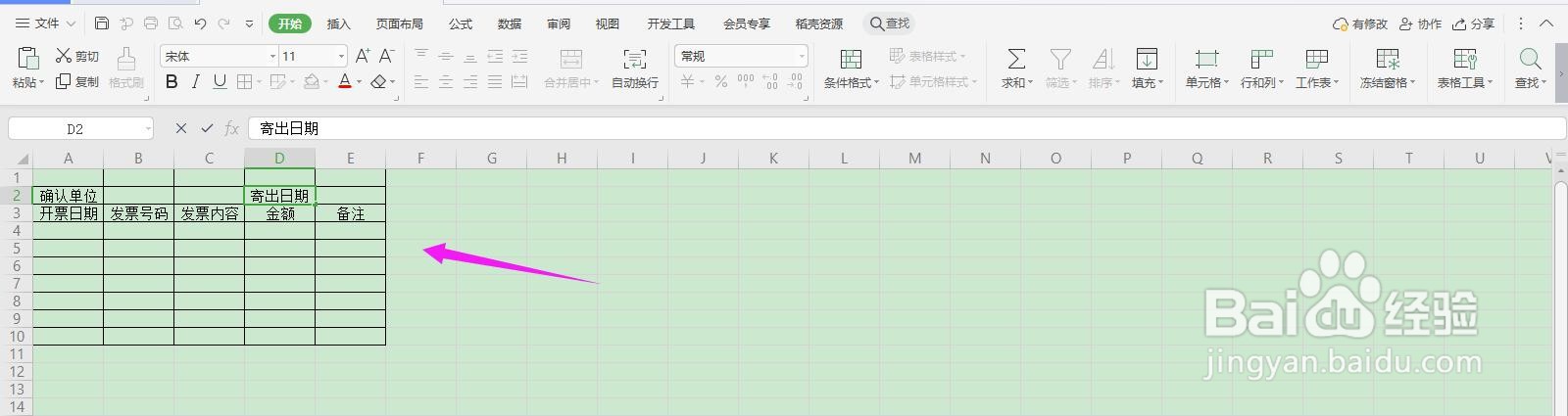发票签收回执单Excel样式范本
1、首先在电脑桌面首疏扌熘创建一个Excel文档并打开,再Excel表格中圈出“5列;10行”点击上面的“所有边框”
2、再点击选择“所有边框”
3、再选中下面的表格,设置为“居中”格式
4、再如下图所示,依次输入对应的表单内容
5、并在第一列输入“发票签收回执单”
6、再将第一列单元格全部选中并“合并居中”
7、并将字体放大、加粗,这样表格就制作完成了
声明:本网站引用、摘录或转载内容仅供网站访问者交流或参考,不代表本站立场,如存在版权或非法内容,请联系站长删除,联系邮箱:site.kefu@qq.com。
阅读量:75
阅读量:25
阅读量:74
阅读量:28
阅读量:64